善用佳软/TC学堂 / 第1讲:初识TC(2012-06-03 更新)
第1讲:初识TC
本讲目的:帮助读者建立起对TC的基本认识,并判断自己是否需要TC。
本讲概述:对TC的认识过程,按笔者总结的4条途径依次展开,即熟识用户评价、界面、评论与口碑、功能共4个方面。在文章后半部分,还会引导大家安装TC,并体验几项功能,以便有更直观的感受。
1. 从4条途径快速了解TC
1.0 研究软件的经验总结:了解软件的4条途径
对软件爱好者来说,安装新软件是再平常不过的事。但是,安装软件是有风险的,应慎重对待。明智的用户,是先初步了解某款软件,做过判断之后,再行安装。而不明智的用户,则是先安装,后了解。采取慎重的态度,既节约时间,也有利于软硬件安全。
真正的软件高手,所使用、安装、查看过的软件,其数量呈“金字塔”形分布:正在使用的软件数量很少;曾经安装过的软件会稍多一些;而查看过的软件则非常多。这是一个精挑细选、广种薄收的过程。比如,看过100个软件,值得安装试用的可能有10个,而经过试用,留下来的恐怕只有三五个。
查看过多少软件,是眼界宽窄的问题。见多则识广,尽管不一定多多益善,但通常情况下,多看一些还是有益的。而试用与最终保留的比例,则是眼力高低的问题。两者越接近,则说明眼力越高。
如何不安装软件,而能快速对软件有所了解呢?据善用佳软的经验,共有 4 项主要途径:
- 访谈用户;
- 查看界面;
- 搜索评论;
- 研究功能。
上述 4 条途径,其排列顺序,既是效率从高到低,也是善用佳软了解软件的先后次序。是否恰当?欢迎大家一起探讨。
本讲就按此顺序,帮助大家——尤其是以前未接触过Total Commander的朋友——来逐步认识TC,揭开它神秘的面纱,搞清楚为什么TC被称为骨灰级利器、超强万能文件管理器,能让高手爱不释手。
1.1 途径一:访谈用户
之所以把“访谈用户”放在第一位,是因为它的效率最高。
如果你身边有TC用户,那么本章前半部分就不用看了。直接问他:TC 这个软件怎么样。他的回答可能很长(因为详细解释确实不易),但我相信,不用听完全部解释,在10秒钟之内,根据回答的第一句话,以及其语气,你将有一个足够信服、鲜明、定性的结论。
如果很不凑巧,你身边或网上能联络的朋友都没用过TC,那么就只好通过下面的其他途径来了解 Total Commander 了。
1.2 途径二:查看界面
访谈用户的途径,除了能听到对方的解释之外,也通常能见到软件的实际操作,所以效率最高。如果无此机缘,则只好通过途径二,来观察软件界面 [1]。
安装软件之前,能到哪里看软件界面呢?至少有三类地方,解说如下。
一、最有运气的地方:身边用户。这又说到了途径1的“访谈用户”。如果你已经找到了用户,那么一定要看他的TC界面。不仅如此,更要他花10分钟边讲边演示TC的操作,这样比你看我的文章效率更高。
二、最普遍适用的地方:搜索引擎。
通过搜索引擎,能让你看到很多TC界面。尽管内容不一、质量各异,有些还不是你想要的Total Commander的界面。但如此方便,何不先搜之:Google 图片搜索 Baidu 图片搜索
三、最权威的地方:官网截屏。
在 Total Commander 的官方主页 [2],可以看到最新版的界面截屏。
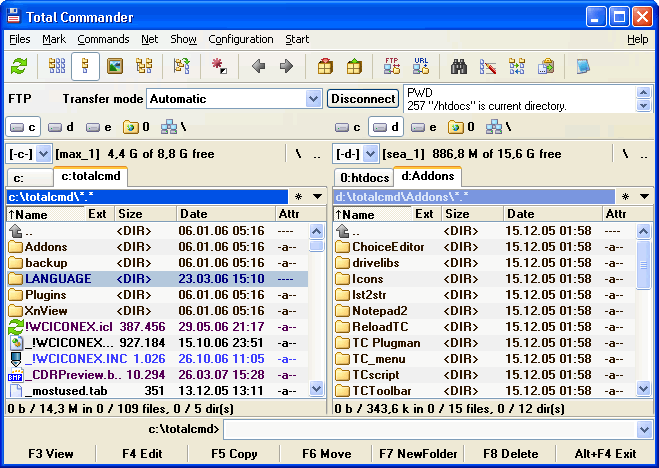
1.3 看TC界面后的印象分析
让我猜一下,是否你的印象包括如下几方面?那就听我来逐一分析吧。
印象一:界面土
这是事实,也是大家的共识。但这就是TC风格,并且是它很顽固的风格。作者基本拒绝任何美化的要求。但是,大多数TC用户都认可这点。他们认为,TC是拿来用的,不是用来欣赏的,所以无须华美。而开发者在界面上做改进,纯属浪费时间,也浪费系统资源。
对了,我应该告诉你,TC7已经在界面上做了很大改进。有机会,你应该看一下更旧的版本。
印象二:双窗口
这是TC的基本特点,很多操作和便利性都基于这一结构。比如复制文件,要从左边的目录复制到右边的目录,按下F5可一键完成,比资源管理器中先定位到源目录、复制、再切换到目标目录、粘贴要方便多了。再比如,预览文件(就是左边为目录,右边显示选中的文件内容——这是一项很实用的功能)。新手往往会问,如何把目录树调出来啊?TC当然可以这样做,但这是非常不建议的做法。用TC,首先要接受TC的习惯,这样才能有最大提高。
轻松一下:善用佳软乘坐马车上班,迟到。老板:“马太慢,要现代化。” 次日,仍迟到,答:“马已换成电动马,但速度快了后,原来的车散架了。” 老板怒:“要整体换!” 次日仍迟到,答:“电动马、电动车、电动马鞍、电动马鞭,还是不够快。”
因此,大家高效用TC,就要以TC的思路,按TC的习惯,实现用户最本质的需求。而不是用TC重复资源管理器的低效率做法。
印象三:复杂
初看起来,TC界面很复杂。那么实际情况呢?实际情况是,可以说复杂,也可以说不复杂。这句话怎样理解呢?说它复杂,是因为确实,TC的界面可以展现很多元素,可以很复杂,并且比官网这个更加复杂。但是,多数用户的实际界面非常简单。
界面的背后,反应的是软件功能。界面能够复杂,实际上意味着软件的功能很丰富。而同时,可繁可简,选择由你,又体现了TC的高度可定制化。
TC界面每一部分的用途,可参见eric4ever网友制作的说明图片。
附图:xbeta实际使用的TC界面(2011年4月20日)
![[xbeta在用的TC界面]](tc1_1.png)
印象四:中文支持
你会问:TC有中文版吗?支持中文吗?我现在可以非常自信地回答:完全没有问题。
首先,TC官方网站很早就提供了简体中文语言包。说到TC中文版,必须要提到两个人,或者说四个人。说两个人,是因为张学思、shanny作为2个经典汉化版的作者,在TC用户中有很大影响,为方便国人应用TC起到了巨大的推动作用。说是四个人,是因为还有frank和slownet两君。虽然影响稍小,但功绩同样值得称赞。
张学思可称得上是汉化界的老前辈了,在汉化新世纪有很多他的作品。张学思的汉化集成版,不仅汉化严谨,还集成了大量的优秀插件和第3方工具,并且都是这些插件、工具也都提供了最新版本的汉化。为了便于大家各取所需,区分为“绿色汉化增强版”和“绿色汉化精简版”。其官方发布网址为汉化新世纪,可通过软件名称搜Total Commander而得。
作业3:你希望向张学思大侠了解什么问题,请在本文后留言,以便邀请他在学堂后续活动中回答。
轻松一下:水木社区TC版有个ID是zbx,其含义是什么:咋不行?坐标系?张半仙?
Shanny的美化版最早在水木社区(彼时之水木清华)内部流传。后来随着他的毕业、以及用户的毕业,于是,shanny版走向了更广阔的网络空间。shanny版以美化著称。现也分为TCEE(美化版)和TCPP(插件集)两部分。Shanny版除了在汉化新世纪发布外,还可以到Shanny的主页(已由Googlepage换为www.shannycn.com!)下载。
通告:shanny将在本学堂中后期,等大家有了足够的TC知识后,为大家讲述TC美化的经验。
frank 是TC官方中文语言包的提供者,也是极其早期的TC用户。据最新消息,他最早用的是Total Commander 3.5(发布于1998年)。我认为向软件开发者提供本地语言包是很重要的事。除了方便本语言用户外,更重要的是,让软件开发者感受到本语言用户的重视, 并且建立一个反馈桥梁。但是,恐怕大家对frank的汉化了解较少。原因是,惯用中文版者,下载TC也极少到官网(英文),可能会直接搜得张学思、 shanny版;而去官网的,不细心也发现不了语言下载项,或者习惯就是用英文版。可怜frank,呵呵。
slownet是TC 中文帮助文件的翻译者。从时间看,是四人中行动最晚的,也是最不容易引起注意的。所以,我要格外强调一下。翻译帮助文件是枯燥而工作量很大的事,甚为可 敬。并且,对TC用户的深入学习,具有重要的作用。如果要深入学习TC,最好的文档就是帮助文件。
作业4: 你知道水木TC版是如何代表TC用户,向这些TC贡献者致谢吗?比如,给他们颁了什么奖?
小结:结合你查看 TC界面的直观认识,加上我的解释,你对TC的理解应该是这样的:看 起来复杂且老土的界面背后,是简洁的风格和丰富的功能;双窗口是便利操作的前提,也是每个用户将来要习惯并且应该精通的操作方式;TC拥有资深网友制作的 高质量中文版本和中文资源。
五、途径3:搜索评论
搜索评论是对途径1“访谈用户”的补充。访谈用户的前提是身边有该软件的用户(最好是较有水平的用户),此条件较为难得。而搜索评论则是通过搜索引擎来了解更多用户的观点。其优点是:较为全面、局限性小。其缺点是:能否从多条主观评论中总结出较为客观的结论,既要靠一点运气,也要靠读者的信息甄别能力。
Google TC,Baidu TC
请点击上面的链接,并花10分钟浏览相关信息。
除了一般性搜索外,我还建议大家到一个讨论TC比较集中的网站去了解用户的观点。这就是水木社区的Total Commander专版,中文名称为超强万能管理器版。你认为是过分夸大?其实并没有。引用版上某网友的绕口令一般的说法就是,“TC功能之强大大家都是知道的,功能简直是无所不能……”。
在TC官方论坛,有位pdavit网友,其签名档(参见此贴)是,“我之所以使用Windows,是因为Windows下有TC”。
笔者xbeta也深有同感。多数工具类软件,Unix/Linux下的都比Windows下的更加强大、高效。但TC的出现,打破了这一规律,使Windows在工具软件类有了一个亮点。我很早前犹豫是否转向Linux,有一个顾虑也是Linux下没有TC这样强大的文件管理器。
从上面的搜索中,你得到了什么样的认识呢?比如,TC有多强大?有多少功能?是否稳定?适合做 什么,不适合做什么?是否容易上手?是否经常更新?用户是多还是少?
六、途径4:研究功能
到目前为止,费了这么多文字,笔者还未提到TC的任何具体功能。当然,通过搜索,你或许已经有了不少了解。
引用:TC官网(见中文版)的功能介绍:
# 双窗口并列显示
# 支持多语言
# 增强的搜索功能
# 比较文件/同步目录
# 位图文件快速查看
# 可处理ZIP, ARJ, LZH, RAR, UC2, TAR, GZ, CAB, ACE 等压缩文件,支持插件
# 内置FTP客户端,支持FXP(服务器到服务器)和http代理
# 直接电缆连接,批量改名工具
# 多Tab界面,正则表达式,历史和收藏按钮
# 缩略图显示、自定义栏、增强搜索
# 新:更新的界面/图标,比较编辑器,查看器中显示光标,独立树,日志,增强覆盖对话框……
引用:张学思汉化版的介绍:
功能强大的全能文件管理器(简称TC)。支持随意自定义的菜单、工具栏、快捷键,给您最大的自由,打造个性 TC。一般的文件操作,如搜索、复制、移动、改名、删除等功能应有尽有,更有文件内容比较、同步文件夹、批量重命名文件、分割合并文件、创建/检查文件校验 (MD5/SFV) 等实用功能。内置 ZIP/TAR/GZ/TGZ 格式的压缩/解压功能,ZIP 格式还支持创建加密及自解包功能。此外,不仅可以直接打开(解开) ARJ/CAB/RAR/LZH/ACE/UC2 等压缩包,配合插件或相应的压缩程序,更可创建这些格式的压缩包,就像创建和打开文件夹一样简单。而搜索功能,无论是文件还是内容,同样支持在这些压缩包中进行。
除了支持详细资料、列表、缩略图等资源管理器也有的显示方式外,利用内容插件,支持各式各样的自定义列视图,显示不同文件的内部信息,满足您查看不同文件的需求。多标签界面,让本来的两个窗口,可以扩展到几十个,操作空间更显自由。而贴心的历史和常用文件夹按钮,可以导出/导入的标签和文件列表,让您穿越各个空间更加快捷高效。
通过工具栏和菜单,可以随意调用外部程序和内部命令。多种功能或强大或实用的插件,让 TC 如虎添翼、能原来所不能。批量重命名和文件搜索,利用插件和正则表达式,功能更多更强了。还有可以选择的美化界面,支持 FXP 和 HTTP 代理的 FTP 功能,等等等等……有了它,资源管理器、WinZip 及大多数文件管理和工具栏软件,都可以下岗了!
引用:TC 中文协作网(国内无法访问)的介绍:
何为Total Commander?Total Commander者,Windows界之文件管理利器也。既具Windows Explorer辈复制、移动、删除文件之常能,更怀压缩解压、连接FTP、根据内容比较文件诸异秉。
其实,对不了解TC的网友来说,最直观的解释是:TC是功能更多、功能更强、操作更方便的资源管理器。就如同大家用VIM、UltraEdit、 EmEditor来代替记事本,用其他图像处理软件代替画图一样。既然记事本、画图这样的工具都要替代,难道应用更为频繁的资源管理器不应该换一个更加高 效的吗?上述功能哪一条能在资源管理器中方便地做到呢?
或者,有些网友会说,要替代资源管理器,也不一定是TC,此外还有很多种其他选择。没错,是有其他备选软件,并且很多,仅我整理过的名单就有63款 (参见N款文件管理器大展示:上、下)。但是它们的功能,无一能与TC全面抗衡。
到此,已经坚定信念的网友,就跟我一起下载、安装、体验TC吧!
仍在犹豫的,可继续犹豫,或者,也可安装试试。
七、 下载与安装
TC的优秀,体现在很多方面。比如安装,实际上TC是不需要安装的,完全可以直接复制来用。并且,它的安装文件实际上也是压缩包,完全可以不理会 exe后缀,而改用手工解压。
此外,也可以在一台计算机上安装多套TC,它们互不干扰。比如,为了TC学堂讲解方便,我在原有的TC个性化配置版之外,又装了TC原版、TC shanny版、TC张学思版。本讲堂的前半段,以带领大家用TC为主,所以,主要以张学思版为例;而后半段,以带领大家配置TC为主,则会从官方版本开 始,一步步配置出自己最适用的TC版本。
现在,我们到汉化新世纪下载最新的TC张学思版,下载体积约18MB。
注意:TC原版只有2MB,安装后也不过4MB。张学思版只所以体积大,是因为增加了很多TC插件,但无任何其他捆绑。否则,也成不了经典版本。请大胆安装(前提是从上述网址下载的),以便于我们体验TC 的强大。
要求:为了便于以后的教学,请大家在d盘建立一个studyTC目录,以后举例和操作,都基于此。
双击下载的文件(如果有杀毒软件报错——只要你是从上面的链接下载的——则为误报。请更新病毒库,或不予理睬),即可开始安装,唯一要注意的是,请把安装目录指定在 d:/studytc/tc7zxs。如果想在安装前先看一下安装过程,可见下面的演示:swf/527x405/160KB:
安装后,会出现说明文件,请稍做阅读。然后,在桌面上会出现4个图标,分别是:
TotalCmd (Vista)(右).lnk
TotalCmd (水晶 1)(右).lnk
TotalCmd (水晶 2)(右).lnk
TotalCmd (水晶 2).lnk
八、 体验TC
郑重提醒:如果你是第一次用TC,请完全按我的操作进行,不要进行任何多余的点击、按键。
郑重说明:这部分是重点内容。已经用过TC的,可以只看文字,好比先读棋谱而暂不演练。而新手,请一定要边看边操作!
本部文内容之目的,并不在于让大家全部掌握这些操作,而是通过这些体验,管中窥豹,有直观了解。具体功能,其原理,应用原则,会在后续几讲中陆续展开。
体验1:运行TC。
上述4个快捷方式的区别,可以看安装后弹出的说明文件。也可把光标移到桌面的图标上,看提示。
要求:请选择张学思推荐的“TotalCmd (水晶 2)(右)”,运行TC。
体验2:菜单、按钮
用鼠标点击菜单栏,查看菜单项内容,了解TC大概有哪方面的功能。
将光标悬停在按钮上(请不要点击),根据其提示了解TC的功能。
体验3:目录跳转
按下Ctrl+d(加号表示两键同时按下,即同时按下ctrl和d,并不是依次按下ctrl键,+键,d键。下同,不再重述),不要理会弹出的菜单,直接再按1。你会发现,此时进入了D:\studytc\tc7zxs\TOTALCMD目录,也就是TC的安装目录。
说明:经过设置后,所有常用目录都可以通过ctrl+d加一个或几个字母的超快捷方式直接跳转到位。
再按下alt+←,此时又跳转回了原来的目录(如果你没有其他操作,应该是c:)。记住,alt加左/右方向键,就可以在访问过的目录历史上后退/前进。
当位于 D:\studytc\tc7zxs\TOTALCMD 时,按下BackSpace键,就可以进入到上一级目录(相录于dos下的 cd..),连按N次就可以进到根目录。(注:ctrl+\ 可一步跳转到根目录)
经过这样几次操作后,请按下alt+↓,你会发现一个弹出菜单,列出了访问历史。直接点击其一,即可进入该目录。TC的键盘操作非常方便,但并不意味着要拘泥于键盘而放弃鼠标。这就是一个例子。
体验4:目标定位和预览
仍然ctrl+d 1进入TC目录,按下reg三个键(注意不要处于中文输入状态),光标就会定位到 register.rtf 文件。
说明:这就是TC的快速搜索功能,非常好用。
再按下F3,就打开了预览窗口,显示文件 register.rtf 内容。文件是什么内容呢?是关于TC注册的。
说明:TC是共享软件,不是免费软件,但不注册也几乎没有任何限制。但,有能力时请注册。详情还会在后续讲堂中提到。
再按Esc退出预览。
再按his,定位到 history.txt 文件,F3预览,ctrl+end跳转到结尾。从这个文件我们可以看到,TC 3.0早在1996年就出现了。
再定位到 wincmd.ini 按F3,可以看到对ini文件的预览还提供了分节功能,十分方便。
说明: wincmd.ini文件是TC的配置文件。只所以称为wincmd.ini,是因为TC原名windows commander。
体验5:其他格式文件的预览
利用目录跳转、目标定位功能,请找到如下格式的文件,分别按F3,看看有什么效果。
- MS office的doc、ppt、xls;
- 图片如jpg、gif、png等;
- 多媒体如mp3、avi、flash等;
- htm;
- 压缩文件;
- dll、exe;
- 图标文件ico;
- 字体文件(在windows/fonts目录下)ttf……
几乎所有的文件都可以F3。
不要按F3,改成按Ctrl+q试试。
试完之后,再按一次Ctrl+q退出。
体验6:ctrl+b ctrl+3等
你知道TC安装目录下,到底有哪些文件吗?跟我来做。
ctrl+d 1进入TC目录,从状态栏可以看到,共有8个目录和75个文件。但问题是,目录中还有子目录和文件,到底有哪些文件呢?
按 Ctrl+b,这时所有的文件都不分层级的展示了出来。
按Ctrl+a全部选中。
再按Ctrl+3。TC没反应,没关系。
再按Ctrl+b回到正常模式。
按shift+F4,出现新建文件菜单,输入文件名,如test1.txt,回车。这时进入了 test1.txt编辑状态。
按Ctrl+v粘贴,你会看到长长的文件名列表——这就是TC目录下的所有文件。现在你明白Ctrl+3的作用了吗?就是复制选中对象的路径和文件名。(如有兴趣,可试一下ctrl+1, ctrl+2 是什么功能?)
保存这个文件并退出编辑状态。
用鼠标左键选中test1.txt,按Ctrl+z,就可 以输入注释信息。如“这是TC文件的列表”,保存。再把光标悬停到此文件上时,浮现的提示中除了文件的基本信息外,还多了这些注释。
体验7:来回按几次如下快捷键,可按多次,在不同模式间切换:
alt+1, alt+2, alt+6, alt+4, ctrl+F8。
本课的体验就暂到此处。以下几点需要说明:
1. 上述操作旨在展示功能,所以较难体会到真实用途。实际上,伟大的软件都是提供基本功能元,然后由用户进行各种组合,达到各种实际用途。
2. 上述示例只是便于大家模仿的操作,并不是TC最强大的操作。比如FTP、文件或目录的比较同步、批量改名、系统插件、压缩解压等。这些功能目前不适合演示 和讲解。
3. 请注意,“TotalCmd (水晶 2)(右)”模式中,鼠标右键用来拖动多选。鼠标左键单击文件是选中,双击文件是打开,单击目录是打开。
九、问题:我适合用TC吗?
通过上面的内容,恐怕大家都承认TC会很强大。但也会有人疑惑,这么强大的工具,适合自己用吗?是的,这是个重要的问题。如果你十分理性,则如下的结论会帮助你做出回答:
不太适合用TC的:
·认为资源管理器已经够用了
·对软件美观程度有较高要求
·不喜欢快捷键
很适合用TC的:
·经常、大量折腾文件:改名、移动、压缩、排序……
·恨不得用按键代替一切鼠标操作
·恨不得软件界面最简化,不要按钮、菜单
·喜欢持续探索软件的细节功能——TC决不会让你失望
我当然同意这种说法。除了因为它内容正确外,再一个原因是,这段话本来就是我写的。它的原文出自水木社区TC专版的 [FAQ] TC常见问题解答 第7条。
TC确实不太容易上手,完全自学有点难。但有人引导就会容易很多(这也正是TC学堂的目的所在)。相比起它带来的巨大方便和乐趣,投入一点时间还是值得的。
你知道吗?水木社区TC版曾做过一次投票,在78位网友中,有19人是在试用TC几次之后才坚持下来的,占30%。参见此文。
十、总结
本文要点:
- 认识软件、下载和安装软件的一般原则;
- 对TC的初步认识;
- 体验TC在目录跳转、目标定位、快速查看等方面的便利;
- 对TC产生兴趣和好奇心。
请闭上眼睛,想一下本讲的具体内容。在下一讲发布之前,可反复阅读本文(尤其是几项体验),并按下面作业中的指导,阅读更多资料,并在TC中进行尝试。
下一讲的内容是:超级定位。讲述如何用TC快速定位到常用的文件,以及任何文件。
十一、附:作业
[1]:
[2]:
3. 你希望向张学思大侠了解什么问题,请在本文后留言,以便邀请他在学堂后续活动中回答。
4. 你知道水木TC版是如何代表TC用户,向这些TC贡献者致谢吗?比如,给他们颁了什么奖?
5. 选择题:张学思、Shanny曾荣获过( )颁发的( )荣誉。 a)联合国教科文组织 b)水木TC版 c)翻译交流奖 d)杰出贡献奖 答案参见水木TC版精华区
6. 通读本文提到的所有链接文章。
7. 阅读 d:\studytc\tc7zxs\TOTALCMD\说明文档\特别感谢.rtf,你是否从中发现了TC如此强大、精良的诀窍?提示:只有心怀尊重,才能做出精品。物以类聚,人以群分,TC的作者、汉化者、用户都有这种敬、精作风。
8. 根据兴趣和水平选读 d:\studytc\tc7zxs\TOTALCMD\LANGUAGE\wcmd_chs.chm 中文帮助文件部分内容。
9. 网上搜索并阅读一篇文章,标题大概是Total Commander的十大替代功能。(完)
附录:文章更新历史
2012-06-03:修改错字,感谢“大大大大大大大鸿”指正。
2009-08-18:全面修订(未完成)
2008-02-01:更新。
2007-09-10:初稿。
附录:注释
[1]: 用户界面,user interface, UI,见 http://en.wikipedia.org/wiki/User_interface。查看界面,实际指查看图形化界面(Graphical user interfaces,GUI),通过菜单、按钮、窗体,来判断软件的功能。查看软件界面,其优点是会给人直观的认识,把抽象概念转为具体形象。其缺点是,对于某些软件——尤其是某些极致境界的软件,界面远不足以反映其功能和水平。说白了,就是看界面很直观,但有时也会有误解。
[2]: Total Commander 官方网站 http://ghisler.com/,简体中文网站 http://xbeta.info/tc/ 。Ghilser,是开发者的姓氏,也是公司名称。
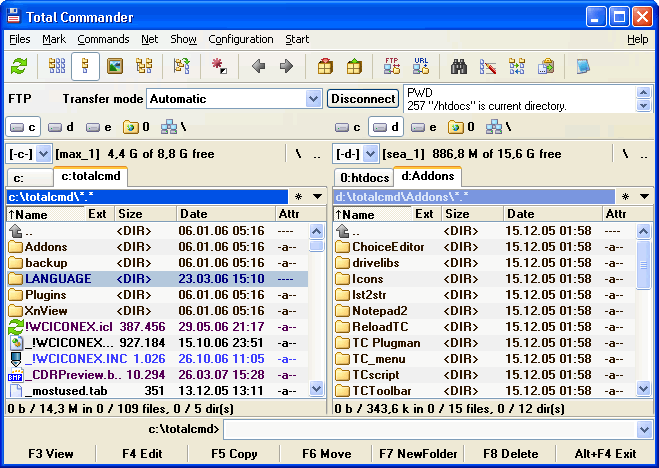
![[xbeta在用的TC界面]](tc1_1.png)